emeditor是一款文本编辑器软件,它为用户人提供了全面的编辑功能,并且支持不同类型文本的编辑模式,还可以让用户对文字的字体大小、颜色、行距进行简单的修改,总之emeditor软件能够完全取代系统的记事本,当用户在使用emeditor软件时,想要缩进文本内容,却发现按下tab键后缩进的空格太多了,用户想要对其进行调整,却不知道怎么来操作实现,其实这个问题是很好解决的,用户打开text属性窗口,接着在常规选项卡中按下制表符/缩进按钮,然后调整里面的tab间距选项即可解决问题,那么接下来就让小编来向大家分享一下emeditor设置tab缩进为四个空格的方法教程吧,希望用户能够喜欢。
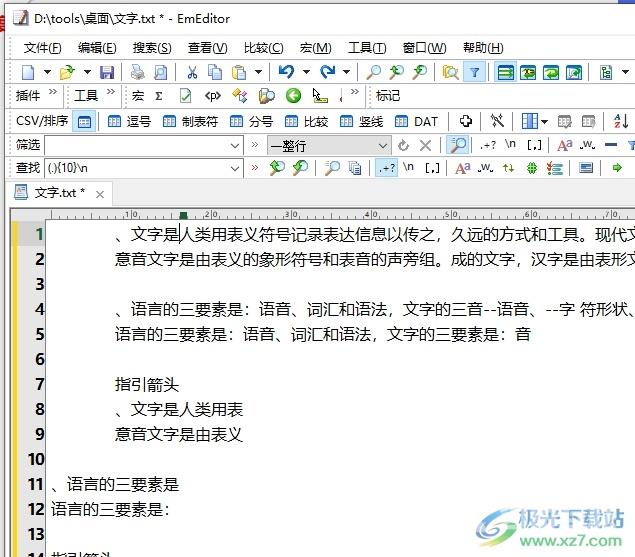
方法步骤
1.用户打开emeditor软件后,在页面上编辑文本信息并按下tab键位,可以看到当前的缩进大小
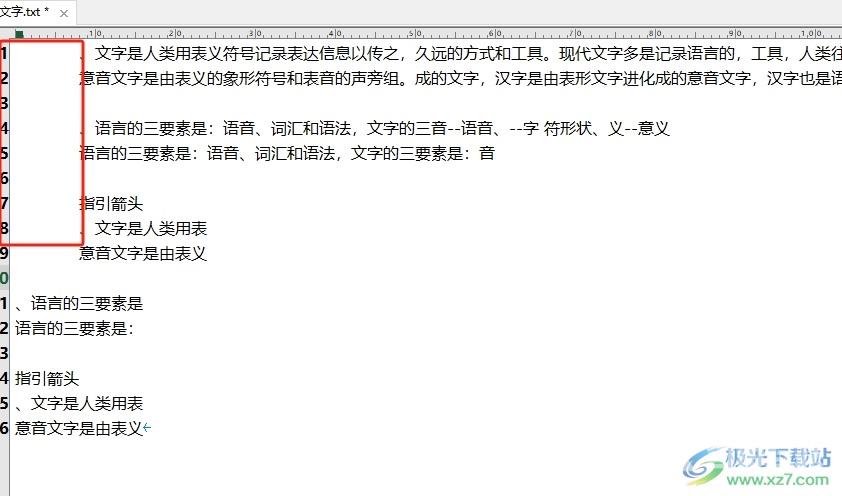
2.这时用户需要点击菜单栏中的工具选项,在弹出来的下拉选项卡中,用户选择其中的当前配置属性选项
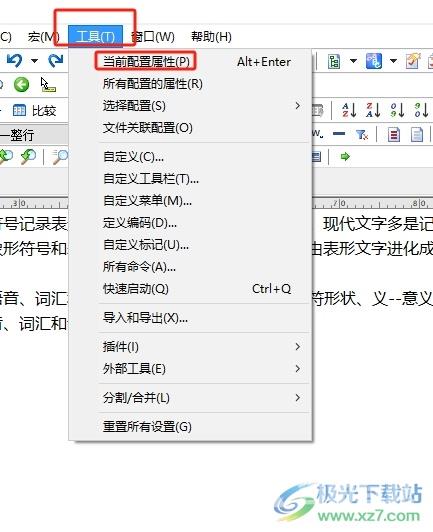
3.进入到text属性窗口中,用户将左侧的选项卡切换到常规选项卡上
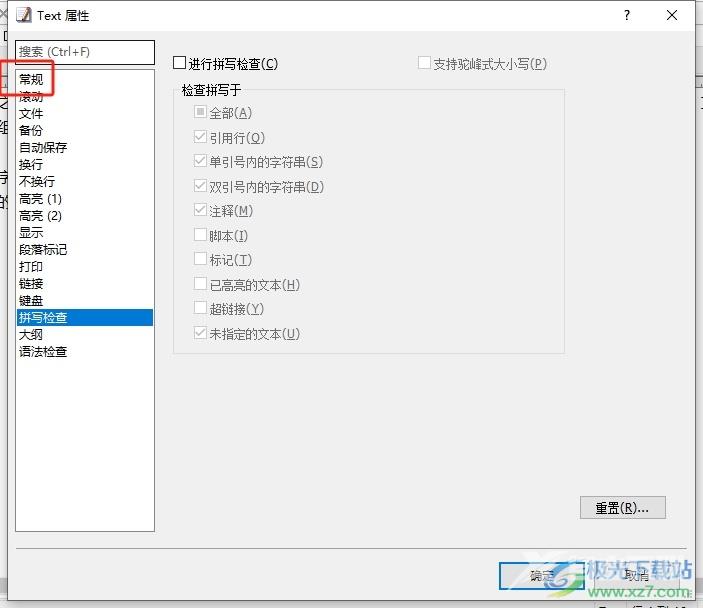
4.接着在右侧页面中,用户直接按下右下角的制表符/缩进按钮
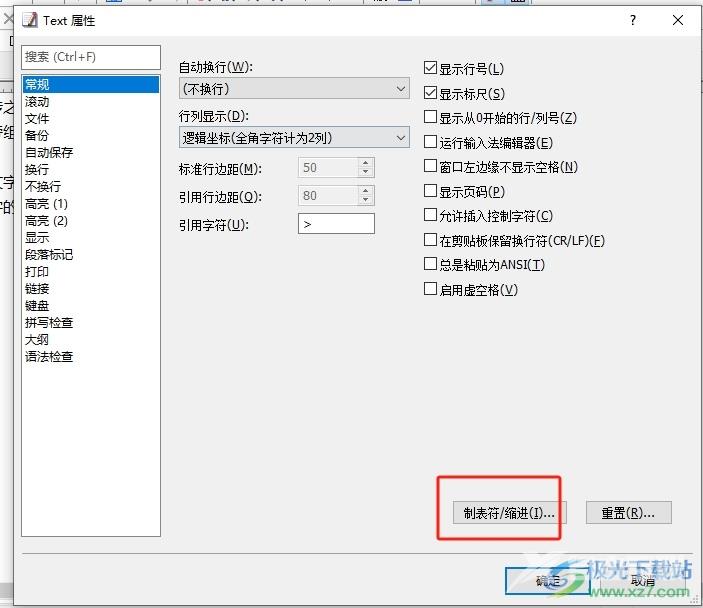
5.在打开的制表符/缩进窗口中,用户直接将tab间距设置为4并按下确定按钮即可解决问题
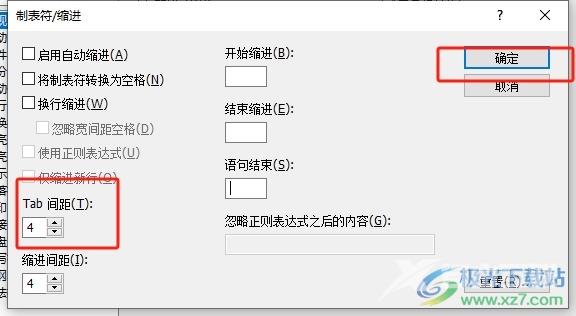
6.回到上一级窗口中,用户同样按下右下角的确定按钮就可以了
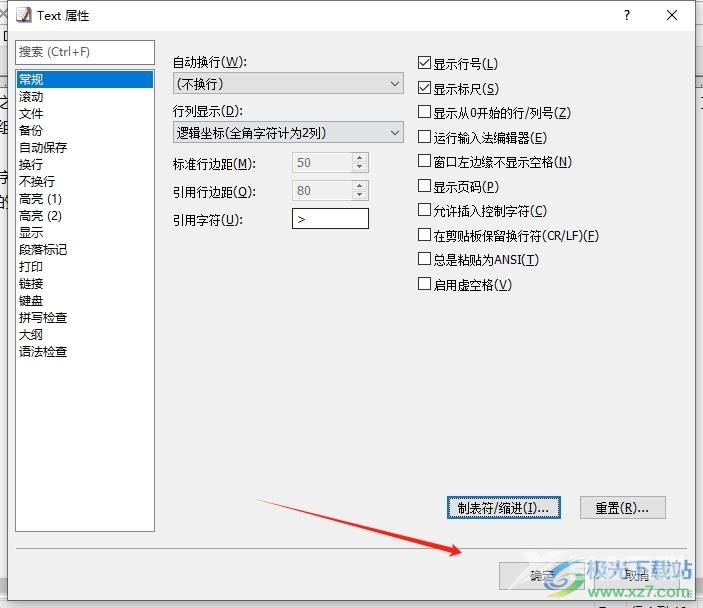
7.此时回到编辑页面上,用户可以再次选中文本内容并按下tab键位,就可以看到缩进空格成功了四个
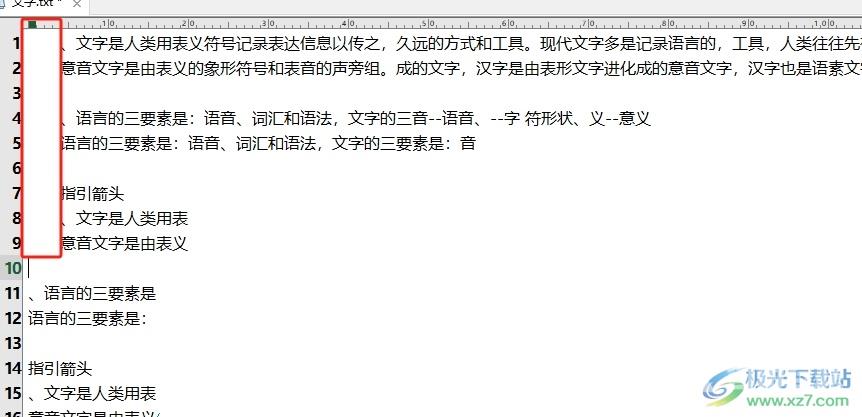
以上就是小编对用户提出问题整理出来的方法步骤,用户从中知道了大致的操作过程为点击工具——当前配置属性——常规——制表符/缩进——tab间距——确定这几步,方法简单易懂,因此感兴趣的用户可以跟着小编的教程操作试试看。

emeditor免费版
大小:51.30 MB版本:官方最新版环境:WinAll, WinXP, Win7, Win10
- 进入下载
